Kā automātiski atvērt tīmekļa lapas immersive Reader programmā Edge
Microsoft Edge tagad var automātiski atvērt tīmekļa lapas programmā Immersive Reader, ja vietne atbalsta šo režīmu. Jaunākais Microsoft Edge atjauninājums kanālā Canary radīja jaunu eksperimentālu karogu, kas iespējo šo funkciju programmā Immersive Reader.
Reklāma
Automātiski atveriet tīmekļa lapas programmā Microsoft Edge Immersive Reader
- Palaidiet Microsoft Edge.
- Ievadiet
mala: // karogiadreses josla. - Iekš Meklēt karogus tekstlodziņa veids Automātiski iekļaujošs lasītājs. Varat arī kopēt un ielīmēt
edge://flags/#edge-auto-enter-immersive-readeradreses joslā, lai tieši atvērtu karogu. - Izvēlieties Iespējots no nolaižamās izvēlnes blakus Automātiski iekļaujošs lasītājs opciju.

- Restartējiet pārlūkprogrammu, lai piemērotu izmaiņas.
Tu esi pabeidzis. No šī brīža, ja programmā Edge atverat vietni, kas atbalsta Immersive Reader, pārlūkprogramma automātiski pārslēgsies uz lasīšanas skatu.
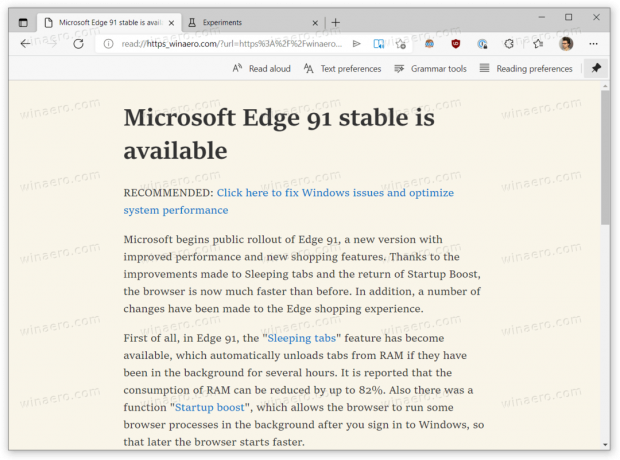
Ņemiet vērā, ka ne visas lapas atbalsta Immersive Reader. Karoga aprakstā teikts, ka pārlūkprogramma programmā Immersive Reader atvērs tikai piemērotas lapas. Varat pārbaudīt, vai lapa atbalsta Immersive Reader, apskatot adreses joslas labo pusi. Ieskaujošās ar lasītāju saderīgās lapās ir redzama poga ar grāmatu un skaļruņa ikonu.
Turklāt pašreizējā ieviešanā Microsoft Edge neļauj norādīt, kurām vietnēm vienmēr ir jāatver atbilstošās lapas programmā Immersive Reader un kurām nevajadzētu. Jebkurā gadījumā auto Immersive Reader ir apsveicams uzlabojums tiem, kuri ikdienā paļaujas uz lasīšanas skatu programmā Microsoft Edge.
Immersive Reader programmā Microsoft Edge ir uzlabots lasīšanas režīms ar vairākām papildu funkcijām, kas atvieglo tīmekļa lapu lasīšanu. Papildus vienkāršotajam skatam bez nevajadzīgām vai traucējošām lapas daļām lietotāji var piekļūt gramatikas rīki (sadaliet vārdus zilbēs un izceliet runas daļas,) lasiet a lapa skaļi, un izmantojiet līnijas fokusu vai attēlu vārdnīca.


